Souhaitez-vous avertir les utilisateurs/utilisatrices uniquement en cas de réponse à leurs commentaires WordPress ?
Par défaut, les utilisateurs/utilisatrices ne sauront pas que quelqu’un a répondu à leur commentaire à moins qu’ils ne reviennent dans la section des commentaires et voient la réponse. Il est donc difficile de générer des discussions et des débats approfondis sur votre site.
Dans cet article, nous allons vous afficher comment notifier facilement les utilisateurs/utilisatrices à chaque fois qu’une personne répond à leur commentaire WordPress.

Pourquoi notifier les utilisateurs/utilisatrices des réponses à leurs commentaires WordPress ?
Les commentaires sont un excellent moyen de susciter l’engagement des utilisateurs, de créer une communauté et d’augmenter le nombre de pages vues sur WordPress. Une section de commentaires longue et intéressante peut même garder les gens sur votre site plus longtemps, car ils voudront lire tous les commentaires.
Cependant, par défaut, WordPress n’avertit pas les internautes lorsque leur commentaire reçoit une réponse. Au lieu de cela, le commentateur devra revenir sur la publication de WordPress et vérifier si quelqu’un y a répondu.
En notifiant les utilisateurs/utilisatrices lorsque leur commentaire reçoit une réponse, vous pouvez souvent les inciter à revenir sur votre site. C’est également un excellent moyen d’obtenir plus de commentaires sur vos publications WordPress et de susciter des discussions approfondies et intéressantes.
Ceci étant dit, voyons comment vous pouvez notifier les utilisateurs/utilisatrices lorsque quelqu’un répond à leur commentaire dans WordPress. Nous allons partager 2 méthodes, en utilisant une extension premium comme Thrive Comments et aussi une extension gratuite.
Il suffit de cliquer sur les liens ci-dessous pour accéder à n’importe quelle section :
Tutoriel vidéo
Si vous préférez des instructions écrites, continuez à lire.
Notifier les utilisateurs uniquement sur les réponses à leurs commentaires en utilisant Thrive Comments
La façon la plus simple de notifier les utilisateurs/utilisatrices lorsque quelqu’un répond à leurs commentaires dans WordPress est d’utiliser Thrive Comments.
C’est la meilleure extension de commentaires WordPress et fait partie de la suite de plugins Thrive Themes. Avec Thrive Comments, vous obtenez des fonctionnalités pour améliorer l’engagement avec vos commentaires. Par exemple, il vous permet d’afficher des badges de commentaires, de permettre les upvotes/downvotes, de vous abonner aux fils de commentaires, et plus encore.
Pour en savoir plus sur les fonctionnalités et les avantages de la suite de plugins, veuillez consulter notre avis détaillé sur la suite Thrive Themes.
Tout d’abord, vous devrez vous rendre sur le site de Thrive Themes et créer un nouveau compte.

Après avoir ouvert un compte, vous pouvez accéder au Tableau de bord du compte.
Ensuite, vous devrez cliquer sur le lien ” Télécharger et installer l’extension Thrive Product Manager “.

À partir d’ici, vous pouvez installer et activer l’extension Thrive Product Manager sur votre site WordPress. Pour plus de détails, veuillez consulter notre guide sur l ‘installation d’une extension WordPress.
Une fois activé, vous pouvez vous rendre sur la page Gestionnaire de produits à partir de votre Tableau de bord WordPress. Allez-y et cliquez sur le bouton “Se connecter à mon compte”.

Ensuite, vous verrez le tableau de bord du Thrive Product Manager après vous être connecté.
Depuis le Tableau de bord, il suffit de sélectionner l’extension Thrive Sélectionné et de cliquer sur le bouton ” Installer les produits sélectionnés “.

Un message de réussite indiquant “Prêt à l’emploi” devrait s’afficher une fois l’installation terminée.
Après cela, vous pouvez cliquer sur le bouton ” Go to the Thrive Themes Dashboard ” (Aller au tableau de bord de Thrive Themes) en bas.

Dans le tableau de bord de Thrive Themes, vous verrez tous vos plugins installés dans la suite.
Allez-y et cliquez sur le bouton ” Thrive Comments “.

Ensuite, vous verrez les réglages de Thrive Comments.
Il suffit de naviguer jusqu’à l’option Notifications et de cliquer pour la déplier.

Afin de commander des notifications par e-mail, vous devez vous connecter à un service de distribution d’e-mails.
Cliquez sur l’option “+ Ajouter une nouvelle”.

Sur l’écran suivant, vous devez sélectionner un service de marketing par e-mail.
Thrive Comments supporte certains des services les plus populaires, comme Drip, Constant Contact, Mailchimp, AWeber, ActiveCampaign, et plus encore.
Vous pouvez cliquer sur l’option “+ Ajouter une nouvelle connexion” pour continuer.

Ensuite, vous devrez sélectionner une app pour vous connecter avec Thrive Sélectionné.
Il vous suffit de cliquer sur le menu déroulant et de choisir votre service de distribution d’e-mails.

Ensuite, Thrive Comments nécessitera une clé d’API ou un jeton d’API pour le service que vous avez sélectionné.
Vous trouverez la clé de l’API dans la zone de compte ou le tableau de bord de vos outils de marketing e-mail.
Note : les étapes pour accéder aux clés peuvent être différentes pour chaque outil, nous vous recommandons donc de consulter le document ou de contacter le support client/cliente pour obtenir de l’aide.

Ensuite, vous pouvez personnaliser les notifications de commentaires que les utilisateurs/utilisatrices recevront lorsqu’il y a une réponse à leur commentaire.
Il y a 2 types de notifications que vous pouvez configurer dans Thrive Comments. La notification de commentaire est lorsque les utilisateurs/utilisatrices sont notifiés par e-mail lorsque quelqu’un répond à leurs commentaires. La notification de publication est lorsqu’un utilisateur reçoit un e-mail chaque fois qu’un nouveau commentaire ou une réponse est ajouté à cette publication particulière.

Allons-y et personnalisons ces notifications.
Pour modifier la notification de commentaire, il suffit de la survoler et de cliquer sur l’icône représentant un crayon.

Ensuite, vous pouvez modifier le texte de l’e-mail, changer l’objet de l’e-mail, etc.
Thrive Comments vous permet également d’utiliser des codes courts de notification pour ajouter plus de détails à vos notifications par e-mail. Par exemple, vous pouvez ajouter un titre de site, l’auteur/autrice du commentaire, un lien de désabonnement, et plus encore.

Lorsque vous avez terminé, cliquez simplement sur le bouton “Enregistrer”.
De même, vous pouvez personnaliser les e-mails des notifications de publication. Vous pouvez également utiliser des codes courts pour ajouter plus de détails au texte de votre e-mail.

Après avoir modifié la notification, n’oubliez pas de cliquer sur le bouton “Enregistrer”.
Désormais, lorsqu’un utilisateur commente un article de blog et que quelqu’un y répond, il reçoit automatiquement un e-mail de notification.
Notifier les utilisateurs uniquement en cas de réponse à leurs commentaires à l’aide d’un plugin gratuit
Une autre façon d’informer les utilisateurs/utilisatrices des réponses à leurs commentaires WordPress est d’utiliser Subscribe to Comments Reloaded. C’est une extension gratuite qui permet aux utilisateurs/utilisatrices de s’inscrire pour recevoir des notifications par e-mail chaque fois que quelqu’un répond à un commentaire.
Vous pouvez également gérer vos abonnés/abonnés et désactiver les abonnements aux commentaires pour des publications spécifiques.
La première chose à faire est d’installer et d’activer le plugin Subscribe to Comments Reloaded. Pour plus de détails, consultez notre guide étape par étape sur l’installation d’une extension WordPress.
Une fois activé, vous pouvez configurer les réglages de l’extension en allant dans STCR ” Comment Form.
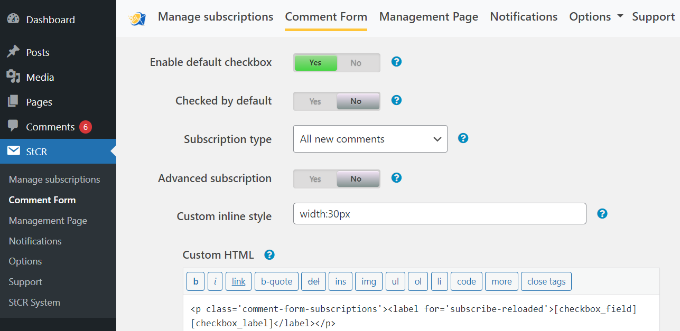
Vous devez trouver la section “Abonnement avancé” et cliquer sur le permuter pour qu’il affiche Oui.
Ensuite, ouvrez le menu déroulant “Type d’abonnement” et choisissez l’option “Réponses à ce commentaire”.
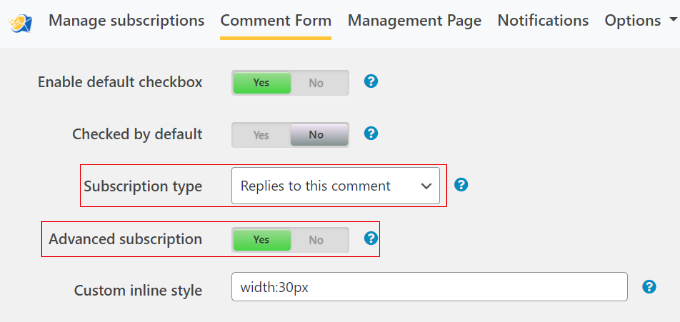
Par défaut, l’extension affiche quelques messages différents à vos utilisateurs/utilisatrices, que vous pouvez voir dans la section ‘Messages pour vos internautes’.
Vous pouvez modifier ces messages en tapant dans les petits éditeurs/éditrices de texte. Nous vous recommandons toutefois de conserver tous les liens, car ils permettent aux internautes d’accéder aux pages où ils peuvent gérer leurs abonnements.
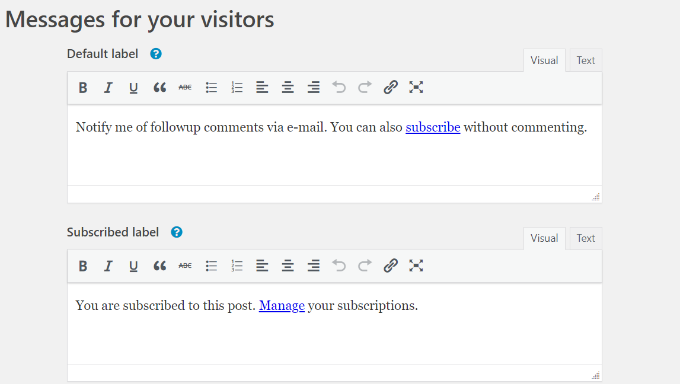
Une fois cela fait, défilez jusqu’au bas de la page et cliquez sur “Enregistrer les modifications” pour stocker vos réglages.
Maintenant, si vous visitez votre site WordPress, vous verrez une option d’abonnement sous la section des commentaires.
Par défaut, cette option est définie sur “Ne pas s’abonner”, mais les internautes peuvent la modifier en “Réponses à mes commentaires” pour recevoir une notification chaque fois qu’un abonné/abonné y répond.
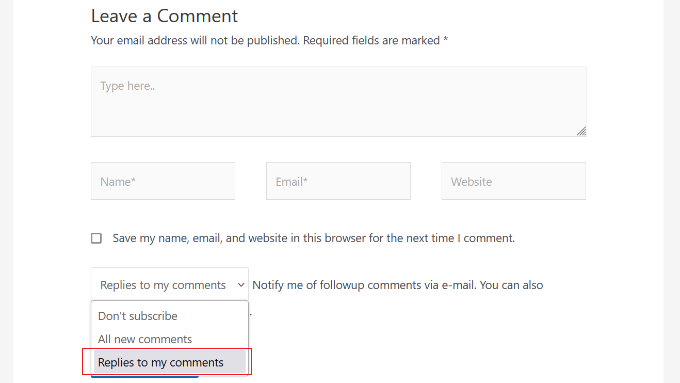
Les internautes peuvent également s’abonner/abonner sans laisser de commentaire. Ils peuvent ainsi suivre des discussions ou des débats intéressants sur votre blog WordPress.
Pour ce faire, il leur suffit de cliquer sur le lien “S’abonner”.
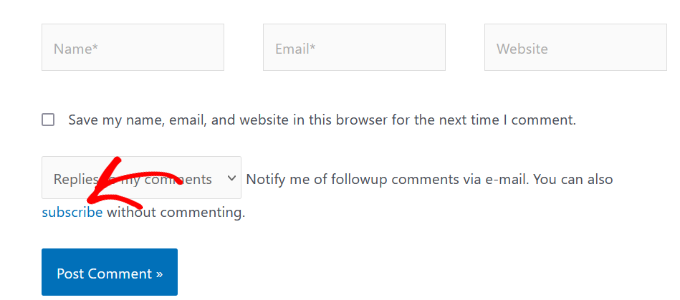
Ils accèdent alors à la page “Gérer l’abonnement”, où ils peuvent saisir leur adresse e-mail et créer leur abonnement.
Pour plus de détails, veuillez consulter notre guide étape par étape sur la façon de permettre aux utilisateurs de s’abonner aux commentaires dans WordPress.
L’extension Outil de personnalisation des commentaires Reloaded dispose de plus de réglages que vous pouvez utiliser pour personnaliser vos abonnements/abonnements aux commentaires. Il s’agit notamment de quelques options de sécurité pour aider à lutter contre les commentaires indésirables et activer le reCAPTCHA.
Conseil d’expert : Après avoir configuré ces emails de notification de commentaires, vous devrez vous assurer qu’ils arrivent bien dans la boîte de réception de l’utilisateur et non dans le dossier spam. Dans cette optique, nous vous recommandons d’utiliser un fournisseur de services SMTP comme WP Mail SMTP pour améliorer le taux de délivrabilité de vos emails.
Nous espérons que cet article vous a aidé à apprendre comment notifier les utilisateurs/utilisatrices uniquement sur les réponses à leurs commentaires dans WordPress. Vous pouvez également consulter notre guide sur la façon de suivre l’engagement des utilisateurs dans WordPress avec Google Analytics et les extensions WordPress incontournables pour les petites entreprises.
Si vous avez aimé cet article, veuillez alors vous abonner à notre chaîne YouTube pour obtenir des tutoriels vidéo sur WordPress. Vous pouvez également nous trouver sur Twitter et Facebook.





jannatul
This is a very good information article.
WPBeginner Support
Thank you!
Admin
Sandro
I followed the installation procedure and did what was said. I sent a reply to a comment to a girl but despite having done everything correctly, no notification was received by email to the girl (I know for sure having contacted her personally). How can I solve? Thanks in advance.
WPBeginner Support
The most likely reason would be how WordPress sends emails by default. If you have not set it up already, you would want to set up SMTP on your WordPress site to send emails more reliably. You can see our guide on SMTP in our guide below:
https://www.wpbeginner.com/plugins/how-to-set-up-wp-mail-smtp-with-any-host-ultimate-guide/
Admin
Ava Jaine
Thank you, this was very helpful.
WPBeginner Support
Glad our guide was helpful
Admin
Jiawei
I have installed the Subscribe To Comments Reloaded plugin, then it keeps sending email to my subscriber and to an a@a.com email address, even if I delete the email and delete all the record in my database. Could you give me some advice to fix this problem? Thank you.
WPBeginner Support
Have you checked the plugin’s notification section to ensure that is not where you’ve set that email?
Admin
Soufiane El bahri
Idk why they don’t receive emails? I just tried to comment and reply to myself as another user, but apparently there’s nothing on my email that says there’s a new reply? Plus, is there any way to modify the text “Replies to my comment”?
Please reply asap, I really need help with this.
WPBeginner Support
Hi Soufiane,
This could be an email issue. Please see our guide on how to fix WordPress not sending email issue.
Admin
EFETACK
Well, I just see, it is not updated for two years !!
So, this blogpost here needs an update or closed? No help with this plugin.
@WP Beginner: Is this a plugin you are using for your website here to follow up comments?
Cheers,
EFE
WPBeginner Support
Currently, the plugin has not been updated for 10 months based on the plugin page and we are currently using the plugin for our site.
Admin
Christopher
How do I remove this “Save my name, email, and website in this browser for the next time I comment.” from the comment section after installing StCr
Michelle Parsons
I installed the Send Email only on Reply to My Comment plugin. Immediately my featured image functionality broke in WordPress. By “broke,” I mean, when I select an image in the Featured Image pane of my edit post view, the image doesn’t display, just the caption. Also, when I publish the post, the image doesn’t display, just the caption. Here’s an example:
Here’s an example of a post where I’d already published the post with a featured image. In this case, the Featured Image pane in my edit post view also doesn’t show the image, just the caption. But the published post still successfully shows the featured image:
I’ve uninstalled the plugin but the issue isn’t resolved. Help!!! I’m on WordPress 4.8.2 running the Twenty Seventeen theme.
Michelle Parsons
OK, it’s not just featured images for unpublished posts now. It’s all images. When I click Preview in unpublished posts, only the image captions display, not the images.
WPBeginner Support
Hi Michelle,
It seems like you resolved the issue successfully.
Admin
Shawn
What I think would work great is a popup or some type of indicator and link in menu (not WPs) that someone has replied to their comment as soon as they login. Otherwise they login and have no idea someone has replied or they don’t on my sites because WP stuff is hidden.
martin
hello dear developer
the new theme – that comes shipped with the wp 4.7 is called 2017
seen here
background here:
question: can you provide some tutorials & manuals for this upcoming theme?
that would be fantastic.
love to hear from you
greetings martin
Filipe
doesn’t work
WPBeginner Support
If you are having trouble receiving emails then please see our guide on how to fix WordPress not sending email issue.
Admin
Leila Boukarim
Hi, I just recently found out that all those people who left comments on my blog over the years probably never found out I replied! I’m furious…
Anyway, I got myself this plugin and tried everything to make it work. It’s just not working.
What could be the problem? Is there another plugin that will do the same?
Thanks in advance for your help!
WPBeginner Support
May be WordPress is unable to send email messages. If this is the case then checkout our guide on how to fix WordPress not sending email issue.
Admin
Leila Boukarim
Thanks for getting back to me. I’ll check it out!
parastooparvaz
thank you for this article. That’s very helpful for my degree.
Divya Parishe
Hi ,
We use citrix application and the employees queries are to be replied immediately when an email comes to the Employee Information center in cirtix. there is a lot of delay in replying to those emails as we work on some other chanels as well. Is there a way that we can get these email notifications to outlook ? Please help with the answer.
Irina David
Hello!
Here’s the problem with my WP comments.
A reader posts a comment/question on blog post. I reply to their question.
A reader does not receive a reply to their email or inbox.
So I just realized one of my posts got 100 comments/questions and I was replying to all but apparently nobody received a reply….!! I just thought the purpose of “reply to comment” button is that the user will receive a reply, no?
Do you know how to fix this? I’m assuming that I will receive a reply to my comment here. The notification will go to my email I input above, correct? So what must I do in order for my blog readers to receive my replies. Thank you in advance.
WPBeginner Support
Well the reply button lets you reply to the comment but a user will not receive it via email or get any notification. In the article above, we have shown how you can notify users only on replies to their WordPress comments. You can also allow users to subscribe to comments. This way, they can subscribe to comments and receive notifications when there is a new comment.
Admin
Thais
That helped me heaps, guys. Cheers
Fernando
Thanks, Very useful information
WPBeginner Staff
See our guide on how to fix WordPress not sending email issue.
Tim Bartrum
The plugin isn’t sending emails! Anyone know how to fix this?
rizal
Hello, can the checklist be automatically checked?
Junior
Hi,
I had installed another plugin called “Comment Reply Notification” ( http://wordpress.org/plugins/comment-reply-notification/ ) and today I’ve found out and installed your one that is much, much better ( http://wordpress.org/plugins/subscribe-to-comments-reloaded/ ). I’d like to know how can I add the already existing commenters to StCR?
Mary
I was wondering if it is wise to istall a plugin that is a year and a half outdated. What do you think? I know Wordprees doesnt issue a warning untill 2 years.
Is “Send Email only on Reply to My Comment” the only free plugin that has this simple bow to click?
Best wishes , Mary
Editorial Staff
As long as the plugin works, then there is no need to update it. Often plugin developers don’t update it because it doesn’t need an update.
Admin
Mary
Thank you for your great articles.
Send Email only on Reply to My Comment- hasn’t been updated for 493 days. this is June 21.
It may be abandoned.
Is there another plugin that will notify a commenter on a reply? I like the easy check box.
I think this is really important, but I am not finding any that are simple and updated.
Also, do you think a captcha is a good idea for comments?
Best wishes and Thanks alot, Mary
mark
nice, I was just looking for this.
What is the plugin you use for the “Subscribe to WPBeginner Updates” checkbox just below?
Editorial Staff
It’s called Newsletter Signup. You can find it here:
https://www.wpbeginner.com/blueprint/comments/
Admin
Gautam Doddamani
a very good plugin…i was about to ask the same thing to u guys…but is there any way i can import the subscribers list from subscribe to comments reloaded plugin…i really dont want to make the move and lose all the existing subscribers…
Jeremy Myers
Just the info I was looking for. I emailed a blog owner about it just last week, and they told me it was “Subscribe to Comment reloaded” but I have used that plugin, and I knew they were using something else… also, the emails I received looked different.
I bet this is what they were using instead (or something like it) and they were just confused…. Thanks!
Yaw Ansong
Hey Jeremy,
Glad to see you here, this is Yaw Ansong. Just saying hi, Just installed this plugin on my site. See you later.
Pamela
Does this work with Disqus or Jetpack?
I’m using Jetpack at the moment for the comment section but I’m planning to use Disqus instead. Does it work with any of them?
Also, I have a problem with the comments in my blog that it’s not related to this post… is there a place where I could ask you guys about it?
Editorial Staff
Not sure if it works with third party commenting system. Our guest would be no it doesn’t work. Use the contact form to send in questions.
Admin